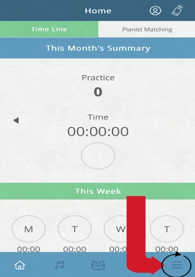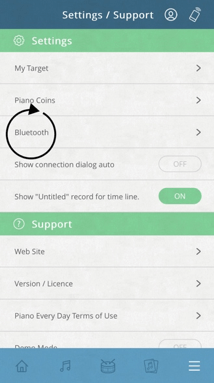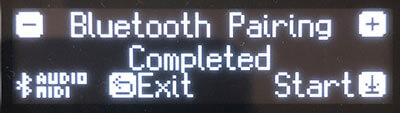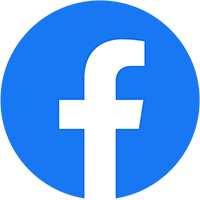Blog Piano Điện
Cách kết nối Roland LX700 Series với Bluetooth và ứng dụng
Roland LX700 Series bao gồm ba mô hình là: LX705, LX706, LX708. Trong bài viết này, chúng tôi sẽ hướng dẫn bạn từng bước về cách kết nối Roland LX700 Series với Bluetooth và các ứng dụng.

Phát nhạc không dây qua loa tích hợp của Roland LX700 Series
Thật tuyệt khi biết rằng ngoài việc trở thành một cây đàn piano tuyệt vời để chơi, bạn còn có thể sử dụng âm thanh Bluetooth để truyền trực tiếp nhạc từ thiết bị iOS hoặc Android đến loa tích hợp.
Hệ thống loa đa kênh chiếu âm thanh mang lại trải nghiệm âm thanh đáng kinh ngạc! Tất nhiên, bạn cũng có thể phát cùng với các bản nhạc yêu thích của mình trên Spotify hoặc phát cùng với hướng dẫn YouTube. Nếu bạn sử dụng tai nghe có dây, âm thanh phát trực tuyến sẽ truyền đến tai nghe của bạn kết hợp với âm thanh của đàn piano. Bằng cách đó, bạn có thể thực hành một cách riêng tư.

Khám phá các ứng dụng Bluetooth của Roland LX700 Series
Đàn piano Roland LX700 series có thể giao tiếp qua Bluetooth MIDI với các ứng dụng như Piano Every Day của Roland, và có bản tải xuống miễn phí cho các thiết bị iOS hoặc Android.
Ứng dụng Roland Piano

Ứng dụng Roland Piano, cho phép bạn nâng cao trình độ học tập và thưởng thức âm nhạc của mình hơn nữa với điện thoại thông minh hoặc máy tính bảng. Ứng dụng thế hệ tiếp theo này là ứng dụng tốt nhất từ trước đến nay, kết hợp điều khiển từ xa không dây với các tính năng học tập nâng cao và giao diện cập nhật đơn giản, sắp xếp hợp lý và trực quan cho mọi người trong gia đình sử dụng.
Ứng dụng Piano Every Day
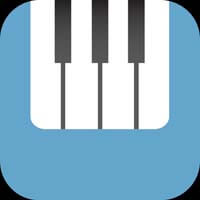
Được thiết kế dành cho những ai đã từng chơi piano và muốn bắt đầu chơi bản nhạc yêu thích của họ. Nó cũng lý tưởng cho những người mới bắt đầu làm quen với piano. Ứng dụng độc đáo này hỗ trợ và khuyến khích luyện tập piano hàng ngày để có trải nghiệm chơi hoàn hảo và phong phú.
Mặc dù bạn có thể hoàn toàn hạnh phúc khi tận hưởng cảm giác và giai điệu tuyệt vời của đàn piano điện Roland LX700 series, nhưng cũng thật tuyệt khi có một số hoạt động ngoại khóa để duy trì sự tham gia của bạn! Piano Every Day có nhật ký luyện tập cài sẵn, hỗ trợ nhịp điệu để tránh nhiễu, điều khiển từ xa đầy đủ các chức năng của đàn piano và truy cập Sheet Music Direct, cửa hàng sheet nhạc trực tuyến lớn nhất thế giới, tất cả đều có ngay trong ứng dụng!
Ứng dụng Piano Designer

Nếu bạn muốn tạo ra âm thanh cá nhân và độc đáo của riêng mình, thì bạn sẽ thích ứng dụng Piano Designer miễn phí dành cho Android và iOS.
Bên trong đàn có nhiều thông số cho phép bạn tinh chỉnh các yếu tố âm thanh của đàn piano, giống như cách mà một kỹ thuật viên piano có kinh nghiệm tinh chỉnh piano acoustic cho một nghệ sĩ hoặc phong cách âm nhạc cụ thể. Với ứng dụng Piano Designer, bạn có thể dễ dàng điều khiển nhiều yếu tố này từ màn hình cảm ứng đồ họa trên thiết bị di động của mình. Ngoài ra, ứng dụng bao gồm nhiều cài đặt sẵn sàng để chơi, cho phép bạn thưởng thức âm thanh tùy chỉnh được tạo ra bởi các kỹ thuật viên piano đẳng cấp thế giới.
Lưu cài đặt yêu thích của bạn trực tiếp vào ứng dụng để sử dụng trong tương lai. Sau đó, bạn có thể chuyển chúng trực tiếp sang đàn piano Roland LX700 series của mình bất kỳ lúc nào thông qua kết nối Bluetooth.
Hướng dẫn cách kết nối Roland LX700 Series

Có 2 kiểu kết nối Bluetooth mà cây đàn piano Roland LX700 series của bạn có thể thực hiện với thiết bị iOS hoặc Android của bạn.
- Âm thanh Bluetooth. Điều này cho phép bạn phát nhạc không dây từ thiết bị thông minh của mình qua loa của đàn piano.
- Bluetooth MIDI cho phép đàn piano của bạn giao tiếp với các thiết bị và ứng dụng thông minh như: Roland Piano, Piano Everyday và Piano Designer
Ghép nối âm thanh Bluetooth
1. Đặt thiết bị di động bạn muốn kết nối gần đàn piano.
2. Nhấn nút ![]() sẽ sáng lên và đàn piano hiện đang ở chế độ hoạt động.
sẽ sáng lên và đàn piano hiện đang ở chế độ hoạt động.
3. Xoay núm ![]() để truy cập màn hình “Bluetooth” rồi nhấn núm
để truy cập màn hình “Bluetooth” rồi nhấn núm ![]() để xác nhận.
để xác nhận.
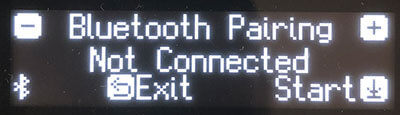
4. Nhấn núm ![]() để bắt đầu ghép nối. Nếu bạn quyết định hủy ghép nối, hãy nhấn nút
để bắt đầu ghép nối. Nếu bạn quyết định hủy ghép nối, hãy nhấn nút ![]() .
.
5. Bật chức năng Bluetooth của thiết bị di động trong cài đặt.
6. Nhấn vào “Audio LX-705/706/708” (tùy thuộc vào loại đàn piano bạn có). Đàn piano và thiết bị di động sẽ được ghép nối. Khi quá trình ghép nối Bluetooth hoàn tất, thông báo sau sẽ xuất hiện xác nhận rằng AUDIO hiện đã được kết nối qua Bluetooth.
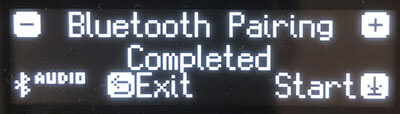
7. Nhấn nút ![]() của đàn piano để thoát khỏi chế độ chức năng. Quá trình ghép nối đã hoàn tất. Khi bạn phát lại dữ liệu âm nhạc trên thiết bị di động của mình, âm thanh sẽ được nghe từ loa của đàn piano. Để điều chỉnh âm lượng của âm thanh, hãy thực hiện các điều chỉnh trên điều khiển âm lượng của thiết bị. Ngoài ra, bạn có thể điều chỉnh âm lượng đầu vào Bluetooth trong cài đặt Bluetooth trên đàn piano của mình.
của đàn piano để thoát khỏi chế độ chức năng. Quá trình ghép nối đã hoàn tất. Khi bạn phát lại dữ liệu âm nhạc trên thiết bị di động của mình, âm thanh sẽ được nghe từ loa của đàn piano. Để điều chỉnh âm lượng của âm thanh, hãy thực hiện các điều chỉnh trên điều khiển âm lượng của thiết bị. Ngoài ra, bạn có thể điều chỉnh âm lượng đầu vào Bluetooth trong cài đặt Bluetooth trên đàn piano của mình.
Xử lý sự cố nếu không thể kết nối
Hy vọng với những thông tin chia sẻ trong bài viết “Cách kết nối Roland LX700 Series với Bluetooth và ứng dụng” sẽ giúp các bạn có thêm những thông tin và kiến thức hữu ích.
Các bài viết có liên quan:
» [Review] Đàn Piano Điện ROLAND LX700 Series
» [Review] Đàn Piano Điện ROLAND HP704
Trang web và blog khác có ích cho việc chọn đàn của bạn: